Windows10のWindowsファイアウォールでアプリを許可またはブロックする方法
Windows 10には、ファイアウォールアプリが組み込まれています。 ネットワーク接続を使用してPCにアクセスしようとするハッカーや悪意のあるソフトウェアからのセキュリティを提供します。 特定のアプリによるインターネットへのアクセスを許可または拒否することができます。 この記事では、それがどのように行われるかを見ていきます。
広告
Windows 10では、Windowsファイアウォールは完全にWindows Filtering Platform APIに基づいており、IPsecが統合されています。 これは、ファイアウォールがアウトバウンド接続のブロックを追加し、セキュリティが強化されたWindowsファイアウォールと呼ばれる高度なコントロールパネルが付属しているWindowsVista以降に当てはまります。 ファイアウォールの構成をきめ細かく制御できます。 Windowsファイアウォールは、複数のアクティブなプロファイル、サードパーティのファイアウォールとの共存、およびポート範囲とプロトコルに基づくルールをサポートします。
Windowsファイアウォールでアプリを許可または拒否する前に、次のようにサインインしていることを確認してください 管理者.
Windowsファイアウォールを介してアプリを許可するには、 以下をせよ。
Total Commanderなどの一部のアプリでは、下のスクリーンショットに示すように、特別なプロンプト「Windowsセキュリティアラート」が表示される場合があります。 アプリがネットワークにアクセスすることを許可または拒否するために使用できます。 許可するネットワークの場所(プライベートまたはパブリック)を選択するか、すべてのチェックを外してアプリをブロックします。
ファイアウォール設定を使用してWindowsファイアウォールを介してアプリを許可するには、 以下をせよ。
- 開ける 設定.
- ネットワークとインターネット-ステータスに移動します。
- [Windowsファイアウォール]リンクまで下にスクロールしてクリックします。

- 次のウィンドウが開きます。 そこで、左側にある[Windowsファイアウォールを介したアプリまたは機能の許可]リンクをクリックします。

- UACを有効にして他のボタンのブロックを解除する場合は、[設定の変更]ボタンをクリックします。

- 一部のアプリを許可するには、[別のアプリを許可する]ボタンをクリックします。

- 次のダイアログで、[参照]ボタンをクリックし、Windowsファイアウォールの通過を許可するアプリを選択します。
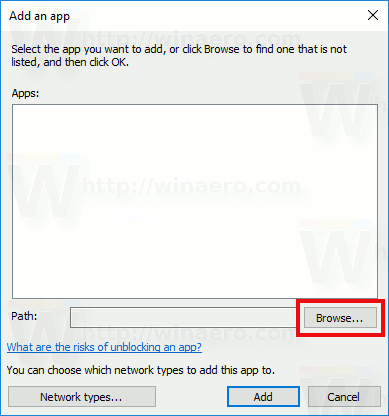
- 次に、[ネットワークタイプ...]ボタンをクリックします。
 次のダイアログで、パブリック、プライベート、または両方のネットワークタイプを選択して、アプリを許可します。
次のダイアログで、パブリック、プライベート、または両方のネットワークタイプを選択して、アプリを許可します。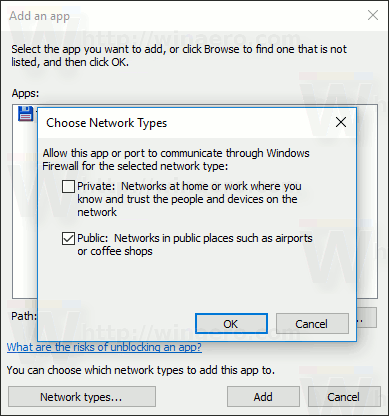
- 「追加」ボタンをクリックすると完了です。
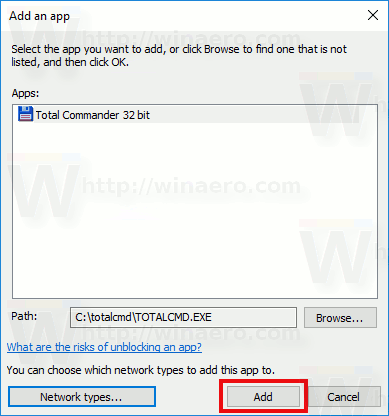
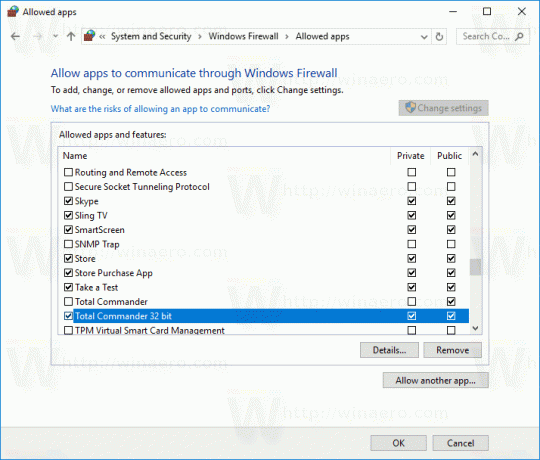
または、netshコマンドを使用して、アプリがネットワークにアクセスできるようにすることもできます。
Total Commanderのルールベースの例を次に示します。これは、上記と同じことを行います。
netshadvfirewallファイアウォール追加ルールname = "Total Commander32ビット" dir = in action = allow program = "C:\ Totalcmd \ TOTALCMD.exe" enable = yes
あなたはそれを入力する必要があります 昇格したコマンドプロンプト.
要件に合うようにファイルパスとルール名を修正してください。
アプリを許可する手順と同様に、特定のアプリがネットワークにアクセスするのをブロックできます。
Windowsファイアウォールでアプリをブロックするには、次のコマンドを実行できます。
netshadvfirewallファイアウォール追加ルールname = "Total Commander32ビット" dir = in action = block program = "C:\ Totalcmd \ TOTALCMD.exe" enable = yes
前のコマンドとの主な違いは、「アクション=ブロック「」部分。アプリがインターネットにアクセスするのをブロックします。
ファイアウォール設定では、許可されたアプリをブロックすることもできます。 アプリのリストでルールのチェックを外すか(下のスクリーンショットを参照)、ルールを完全に削除できます。
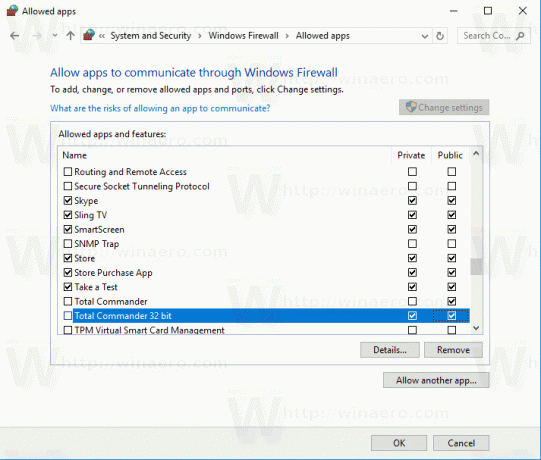
ルールを完全に削除するには、リストから目的のアプリを選択し、[削除...]ボタンをクリックします。
最後に、あなたはあなたの時間を節約し、私たちの小さなものを使うことができます OneClickFirewall アプリ。 インストール後、インターネットアクセスのブロックとインターネットアクセスの復元という2つのコンテキストメニューエントリが追加されます。

内部的には、OneClickFirewallは上記のnetshコマンドを使用します。 この方法の方が速いかもしれません。
それでおしまい。

